Plex se ha convertido en uno de los programas imprescindibles para montar nuestro propio Netflix en casa. Usando un ordenador cualquiera, o un pequeño servidor como un Raspberry Pi o un NAS, es posible centralizar todas nuestras series, películas, e incluso canciones y verlas en cualquier otro dispositivo dentro de la red local, como la tele. Este programa es compatible con los principales códecs y formatos que podemos encontrar en la red, pero, ¿qué pasa con otros formatos más específicos como, por ejemplo, las imágenes ISO de discos?
Los responsables de Plex han publicado una lista con los formatos que soporta, tanto para audio como para vídeo, este programa. Entre ellos, podemos encontrarnos con los más conocidos, como ASF, AVI, MOV, MP4, MPEG, MPEGTS, MKV y WMV. Además, para música también nos encontramos con soporte para AAC, ALAC, e-AC3, FLAC, MP3, MP4 y WAV. Por tanto, podemos usar Plex para reproducir, casi, cualquier formato que podamos encontrar en la red.
Sin embargo, es posible que tengamos vídeos en otros formatos diferentes a los de la lista anterior, como puede ser una imagen ISO de una película que hayamos volcado al ordenador. Por desgracia, Plex no soporta la reproducción de archivos ISO, igual que tampoco soporte otros formatos, como IMG o BDMV. Tampoco funciona con las películas en formato carpeta Video_TS, ni con ningún otro formato de imagen de disco.
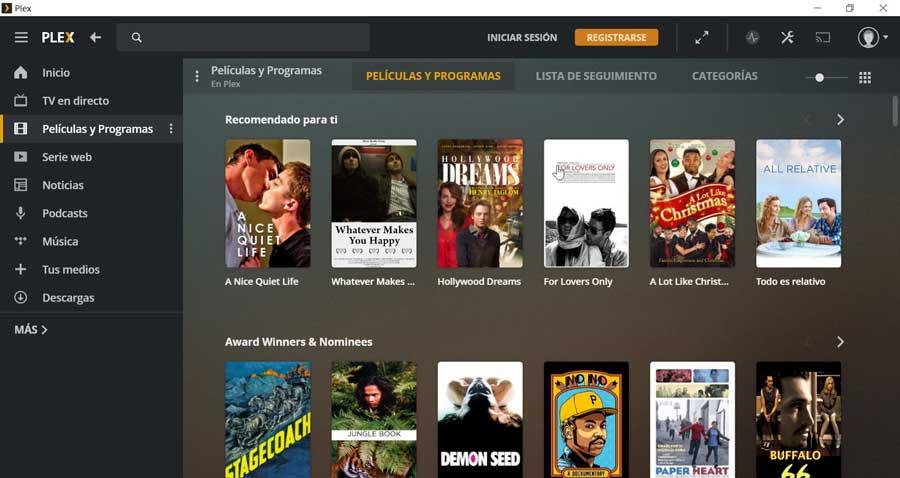
Sin embargo, que Plex no soporte este formato no significa que no vayamos a poder ver la serie o peli en el centro multimedia. Simplemente tendremos que seguir unos pasos extra para prepararla, convirtiéndola a un formato que sí sea compatible con este programa.
Cómo ver una ISO en Plex
Lo que vamos a hacer es usar un programa que nos permita convertir la ISO a un formato de vídeo que sí sea compatible con el programa. Para ello, nosotros hemos decidido usar Handbrake, ya que es uno de los mejores transcodificadores de vídeo, totalmente gratuito y de código abierto. Podemos descargarlo sin coste alguno desde aquí.
Una vez bajado e instalado el programa, lo abrimos. En la ventana principal, lo que debemos hacer es cargar la imagen ISO. Handbrake la leerá, reconocerá el contenido, y podremos ver una previsualización como la siguiente.
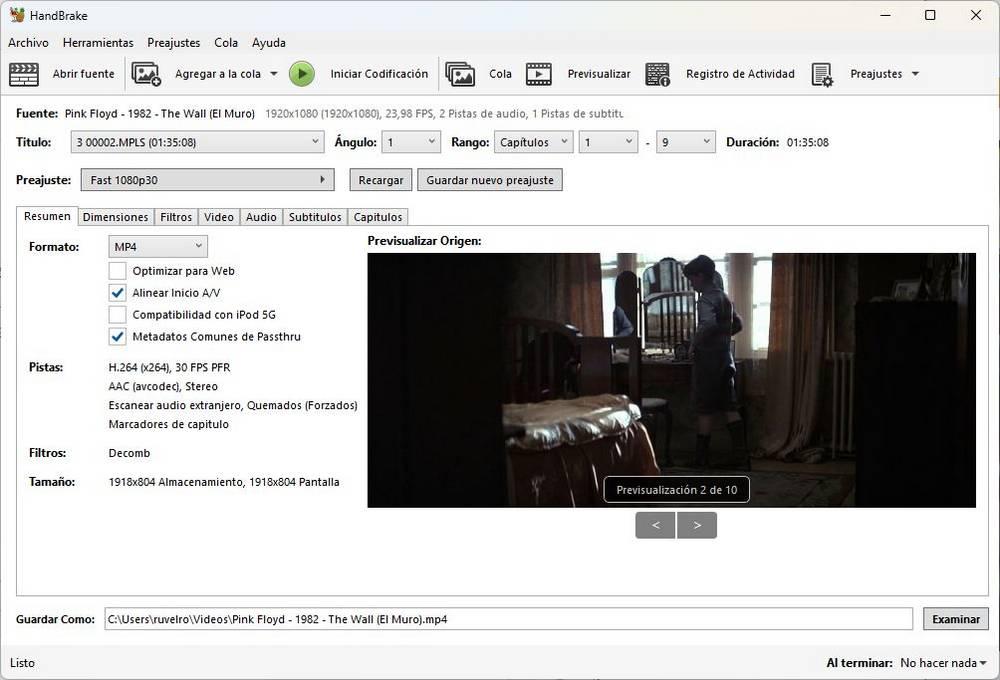
En esta ventana, lo que tenemos que hacer es elegir el formato de salida, es decir, el formato al que queremos convertir el vídeo. También podemos ajustar otras opciones de vídeo (como la resolución), si queremos cortar una parte del vídeo, el códec que vamos a usar, el canal de audio, los subtítulos… todo lo que queramos extraer del vídeo.
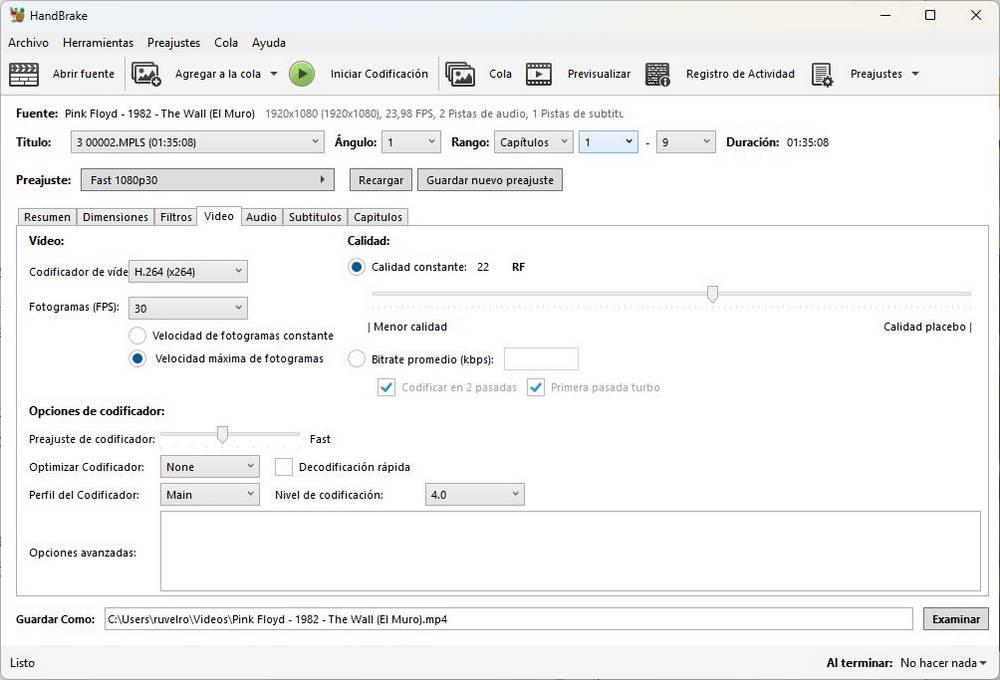
Una vez que lo tenemos todo listo, ya solo nos queda hacer clic sobre el botón de «Iniciar codificación» para comenzar la conversión del vídeo al formato que hayamos seleccionado. Una vez acabe el proceso (que tardará más o menos según el hardware del ordenador) ya habremos convertido la ISO al formato que hayamos seleccionado. En nuestro caso, por ejemplo, a MP4.
Ya solo nos queda copiar la película a la carpeta de Plex, actualizar la fuente de la biblioteca para que la indexe y podamos verla, sin problemas, en cualquier dispositivo a través de este centro multimedia.

